
フローチャートはデザインを工夫するのがコツ!基本の書き方や作成ポイント、おすすめツール5選
フローチャートは業務フローを可視化するために欠かせないものですが、デザインを工夫することで、より見やすく分かりやすいフローチャートにすることが可能です。
そこで、デザインを工夫したフローチャートの作り方や、おすすめツール5選を紹介します。フローチャートを作成する際のポイントや無料のテンプレートも紹介しているので、ぜひ参考にしてください。
この記事で分かること
- ・フローチャートでデザインを工夫した方が良い理由
- ・デザインを工夫したフローチャートの作り方
- ・見やすいフローチャートが作れるツール
目次
- フローチャートの目的
- フローチャートを作るメリット
- フローチャートでデザインを工夫した方が良い理由
- フローチャートの基本の書き方
- デザインも踏まえてフローチャートを作るコツ
- 【無料あり】見やすいフローチャートが作れるツール5選
- デザインも工夫したフローチャートで業務を効率化
▼今すぐ使えるフローチャートのテンプレートはこちら
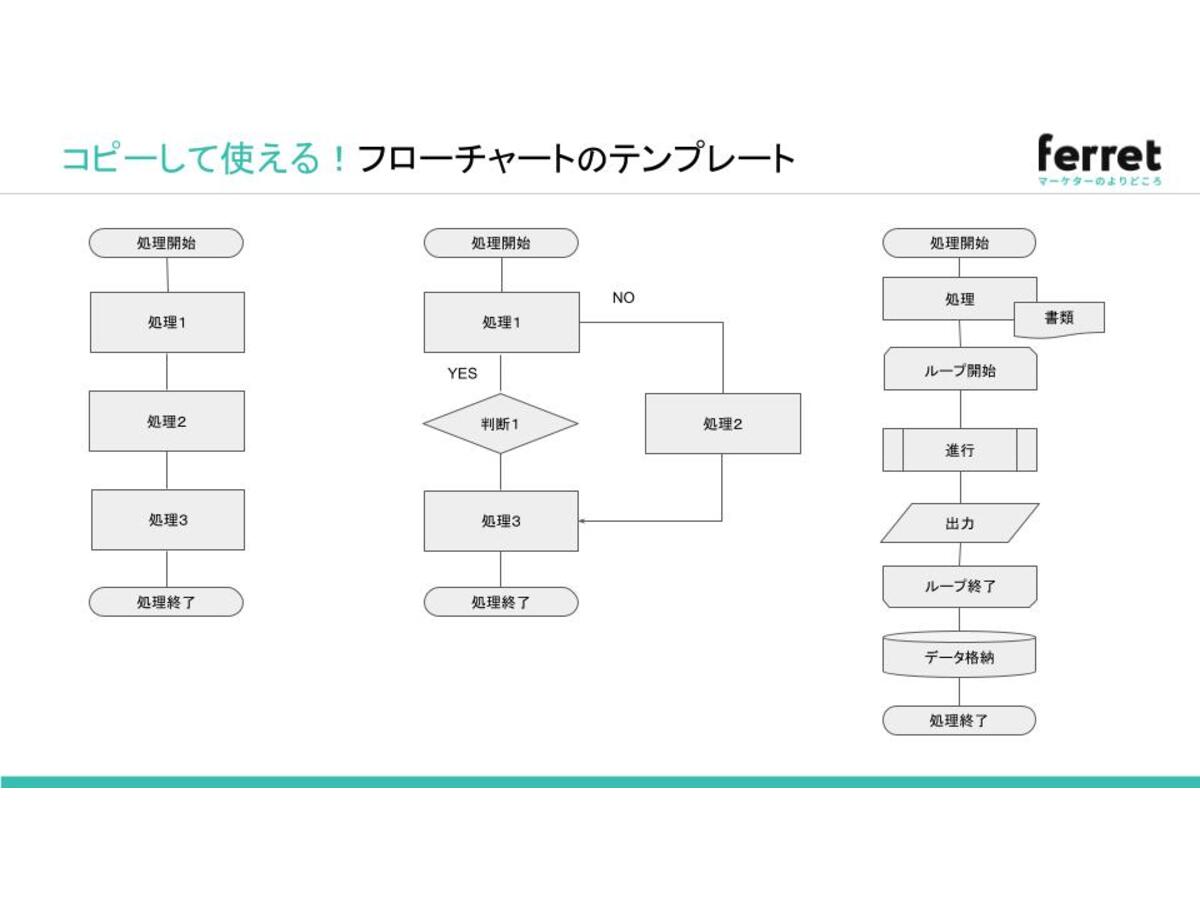
フローチャートのテンプレート
フローチャートのテンプレート(ppt形式)です。コピーしてお使いいただけます。
フローチャートの目的
フローチャートは、業務プロセスやワークフローの流れや判断、コンピューターアルゴリズムなどを示す際に使われる図のことです。別名「流れ図」や「フロー図」とも呼ばれます。
フローチャートを作成してワークフローを視覚化することで、業務プロセスなどの可視化が行えます。より効率よく進められる箇所がないか確認すれば、業務プロセスなどの改善にも役立つでしょう。
またフローチャートには、業務プロセスやワークフローの内容をメンバーと共有する目的もあります。

【テンプレートあり】フローチャート(フロー図)の書き方や記号・図形の意味、おすすめツール4選
業務の流れを他のメンバーと共有する場合、口頭や手順書での説明が多いかもしれません。そのような時に使いたいのが「フローチャート(フロー図)」です。この記事では、フローチャートを作成するメリットや代表的な記号・図形一覧、書き方のポイントなどを解説します。また、フローチャートを作成できるツール4選も紹介します。
フローチャートを作るメリット
フローチャートを作成するメリットは、以下の通りです。
- 複雑な流れでも可視化できる
- 直感的に全体像や流れを理解できる
複雑な流れでも可視化できる
フローチャートを使うと複雑な流れが可視化できるため、理解が深まる上にチーム間での認識ずれが発生しにくくなります。そのため、特に複雑性が高い業務や長い期間を要する業務の整理・改善に有効です。
直感的に全体像や流れを理解できる
図でプロセスを表すことで、スタートとゴールを始め、直感的に業務プロセスなどの全体像や流れが理解できます。
また、フローチャートは基本的に細かな技巧やデザイン性の高さは必要ないため、短時間で作成しやすいのもメリットです。短い時間で見やすいフローチャートが作成できれば、効率良く業務を進められるでしょう。
フローチャートでデザインを工夫した方が良い理由

フローチャートは業務プロセスなどを可視化する目的で作られるもののため、デザイン性の高さはそれほど求められません。
しかし単一の色でまとめられていたりすると、重要な点とそうでない点の強弱が分かりにくいなど、チーム内で共有する際に認識ずれが発生しやすくなります。
そこで色や項目の大きさ、分岐のレイアウトなど、デザインを工夫しながら見やすいフローチャートを作ることで、誰に対しても見やすく、分かりやすく、内容を理解しやすい、フローチャートが作成できます。
このようにデザインを少し工夫するだけで、改善ポイントも見つけやすくなります。一目で全体像が理解できるフローチャートにするためにも、少しデザインに工夫を施しましょう。
フローチャートの基本の書き方
フローチャートの基本の書き方は以下の通りです。
- 作業フローの開始から終了まで書く
- 上から下もしくは左から右に進む
- 逆行する流れには矢印をつける
- 線を交差させない
作業フローの開始から終了まで書く
フローチャートは、作業フローの開始から終了まで記載するのが基本です。最初に開始と終了を決めておき、箱や矢印を使いながら、一連の流れを記載していきましょう。
開始と終了が曖昧なまま進めてしまわないように注意が必要です。
上から下もしくは左から右に進む
フローチャートは、「上から下」もしくは「左から右」に進みます。開始が上もしくは左、終了が下もしくは右です。逆向きに書いてしまうと、相手に正しく内容が伝わらない可能性があるため、十分注意しましょう。
逆行する流れには矢印をつける
フローチャートでは、基本の流れに逆らうときは矢印を付けて流れの向きを明確にしましょう。上から下、左から右のように基本の流れに沿っている場合は、矢印ではなく一本線で記載します。
ただし逆行する流れでなくても、流れの向きを明確に示したいときは矢印を使っても問題ありません。
線を交差させない
見やすいフローチャートを作成するためには、線を交差させないことも重要なポイントです。線が交差している箇所が多いと見た目が複雑になり、直感的に全体像を把握できません。
できるだけ線は交差させず、シンプルな見た目に仕上げましょう。
デザインも踏まえて見やすいフローチャートを作るコツ
デザインも踏まえて、見やすいフローチャートを作るコツは、以下の通りです。
- 使う色を2・3種類に絞る
- 細かすぎない粒度にする
- 幅や高さを揃える
- 短い言葉で端的にまとめる
- テンプレートを活用する
使う色を2・3種類に絞る
フローチャートで使う色は2・3色程度に絞り、見やすいデザインのフローチャートになるように工夫しましょう。
デザインを工夫しようとカラフルなものを作成すると、かえって分かりにくくなります。そのため、各色に目的を持たせて限られた色で作成することが重要です。
細かすぎない粒度にする
見やすいフローチャートを作るには、細かすぎない粒度にすることが大切です。各項目を細かく分割するとフローチャートが複雑化し、見にくい上に必要以上に長くなる可能性があります。
業務の粒度を揃えて、誰が見てもすぐに理解できるように意識しましょう。
短い言葉で端的にまとめる
表内やボックス内に書くテキストは端的に、短い言葉でまとめると、全体を俯瞰して見てもスッキリとして分かりやすいフローチャートに仕上がります。
文字数が多いとボックスが大きくなり、見にくくなる可能性があるので注意してください。
テンプレートを活用する
自分でイチから作るのが難しい場合には、テンプレートを活用するのがおすすめです。テンプレートに沿って各項目を埋めていくだけで、簡単に見やすいフローチャートが作成できます。
以下から、フローチャートのテンプレートが無料でダウンロードできます。ぜひ、活用してみてください。
▼今すぐ使えるフローチャートのテンプレートはこちら
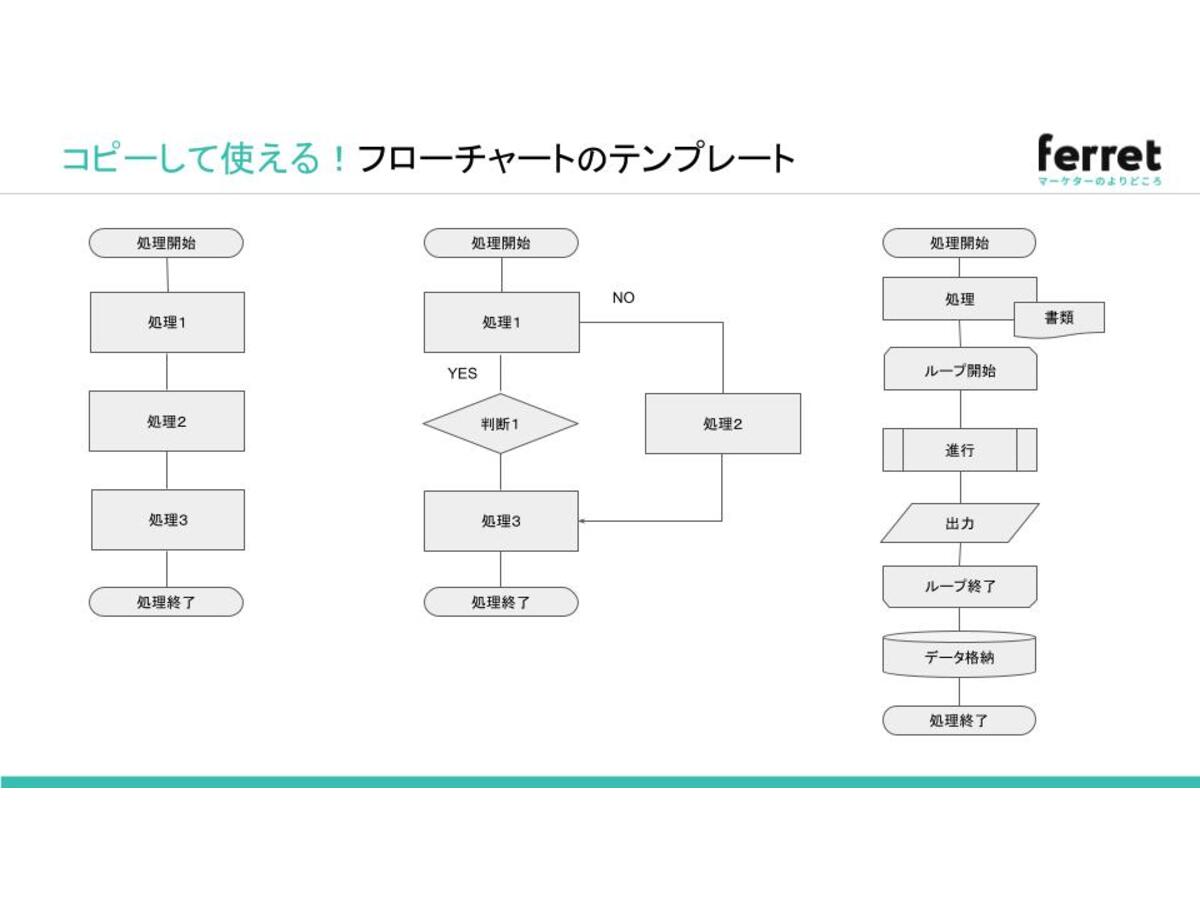
フローチャートのテンプレート
フローチャートのテンプレート(ppt形式)です。コピーしてお使いいただけます。
【無料あり】見やすいフローチャートが作れるツール5選
ここでは、見やすいフローチャートが作れるツール5選を紹介します。

Lucidchart(ルシッドチャート)

出典:Lucidchart
● シンプル操作で簡単に作図可能。他サービスとの連携も
Lucidchart(ルシッドチャート)は、シンプルな操作性で初心者でも簡単にフローチャートを作成できるツールです。複数人でリアルタイムに同時編集ができ、チームで使いたい場合にも重宝します。
また、GoogleやSlackといった外部アプリとの連携も可能です。ツール内のビジネスチャット機能を使えば、作成したフローチャートをチャットですぐに共有できるのも特徴です。
| 項目 | 内容 |
|---|---|
| 主な機能 | ・複数人でのリアルタイム同時編集 ・外部アプリとの連携 ・ビジネスチャット |
| 料金プラン | ・フリープラン:無料 ・個人プラン:1,175円/月 ・チームプラン:1,325円/月(1ユーザーあたり) ・企業プラン:要問い合わせ ※有料プランは7日間の無料トライアルあり |
Ranabase(ラーナベース)

出典:Ranabase
● 業務改善コンサルのノウハウから誕生!学習環境も充実
Ranabase(ラーナベース)は業務改善コンサルティングのノウハウから生まれた、フローチャート作成ツールです。直感的な操作とオンボーディング機能により、初心者でも簡単にフローチャートが作成できます。
またフローチャート内にメモを残すことで、業務上の課題点や気づきをチーム内で共有も可能です。ユーザー専用のサポートサイト兼コミュニティーサイトも併設されており、業務改善について継続的に学べる環境も用意されています。
| 項目 | 内容 |
|---|---|
| 主な機能 | ・ドローイング機能 ・業務用語の一元管理機能 ・コミュニケーション機能 ・テンプレート ・教育コンテンツ |
| 料金プラン | ・パーソナルプラン:1,200円/月 ・ビジネスプラン:72,000円〜/年 ※30日間の無料トライアルあり |
Figma(フィグマ)

出典:Figma
●自由度・柔軟性の高さが魅力!コーディングに役立つ機能も
Figma(フィグマ)はデザインやプロトタイプ作成、制作物のコーディングが丸ごと行える、オールインワンデザインプラットフォームです。フローチャート以外にも、さまざまな用途で活用できるのが魅力です。
複数人とリアルタイムで共同編集も行えます。有料プランでは、デザインを素早くコーディングするための開発機能も利用可能です。
| 項目 | 内容 |
|---|---|
| 主な機能 | ・複数人でのリアルタイム共同編集 ・プロトタイピング ・開発 ・コーディング ・テンプレート ・外部ツールとの連携 |
| 料金プラン | ・スターター:無料 ・プロフェッショナル:1,800円/月(年契約)もしくは2,250円/月(1ユーザーあたり) ・ビジネス:6,750円/月(1ユーザーあたり) ・エンタープライズ:11,250円/月(1ユーザーあたり) |
Cacoo(カクー)

出典:Cacoo
●クラウド環境でチーム内の共有も簡単に行える!
Cacoo(カクー)はフローチャートをはじめ、さまざまな作図をクラウド上で行えるツールです。クラウド型のためチーム内での共有がしやすい上に、シンプルな操作性で簡単にフローチャートが作成できるのが魅力です。
どのプランもシート数に制限がなく、容量を気にせず作図できるのも嬉しいポイント。100種類以上のテンプレートがあり、ローチャートやワイヤーフレーム、AWS構成図などが簡単に作図できます。
| 項目 | 内容 |
|---|---|
| 主な機能 | ・オンラインでのデータ共有 ・プレゼンテーションと画面共有 ・複数人でのリアルタイム同時編集 ・図の埋め込み機能 ・コメント機能 ・外部ツール連携 |
| 料金プラン | ・プロプラン:660円/月 ・チームプラン:1,980円〜/月 ※14日間の無料トライアルあり |
EdrawMax(エドラマックス)

出典:EdrawMax
●テンプレート・ダイアグラムが豊富!永続ライセンスもあり
EdrawMax(エドラマックス)は作図・製図に特化した、オールインワン・ドローイングソフトウェアです。WindowsやMac、Linuxへのインストール以外に、Google Chromeでも利用できます。
280種類以上のダイアグラムの他、豊富なテンプレートが搭載されており、さまざまな作図が可能です。テンプレートにはフローチャート以外にも、タイムラインや特性要因図、機械設計図面などもあります。
| 項目 | 内容 |
|---|---|
| 主な機能 | ・テンプレート ・他ファイル形式へのエクスポート |
| 料金プラン | ・個人向け:1年間プラン 9,800円/永続ライセンス(買い切りタイプ) 15,600円/可視化セット 永続ライセンス 23,000円 ・チーム向け:1年間プラン 13,800円〜/ビジネスプラン(20名以上) 要問い合わせ ※無料体験あり |
デザインも工夫したフローチャートで業務を効率化
フローチャートは業務プロセスなどの可視化が行える図で、業務効率化に役立ちます。フローチャートの基本の書き方は以下の通りです。
- 作業フローの開始から終了まで書く
- 上から下もしくは左から右に進む
- 逆行する流れには矢印をつける
- 線を交差させない
また、デザインを工夫したフローチャートを作成するポイントは、以下の5つです。
- 使う色を2・3種類に絞る
- 細かすぎない粒度にする
- 幅や高さを揃える
- 短い言葉で端的にまとめる
- テンプレートを活用する
見やすく、分かりやすいフローチャートを作成したい方は、ぜひ以下からテンプレートをダウンロードして利用してみてください。
▼今すぐ使えるフローチャートのテンプレートはこちら
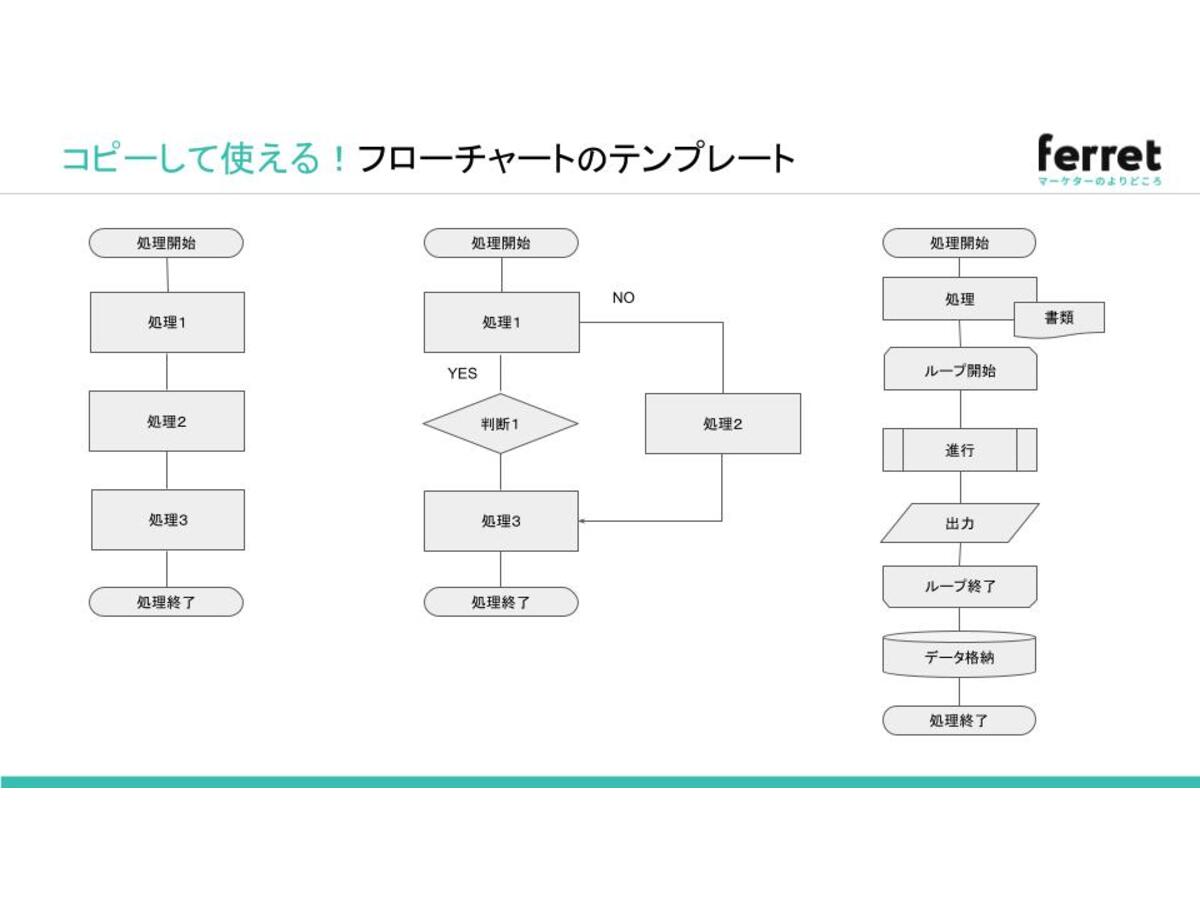
フローチャートのテンプレート
フローチャートのテンプレート(ppt形式)です。コピーしてお使いいただけます。
- レイアウト
- レイアウトとは、もともと「配置」や「配列」を指す語です。ここでは、「ホームページレイアウト(ウェブレイアウト)」と呼ばれる、ホームページにおけるレイアウトについて説明します。
- テキスト
- テキストとは、純粋に文字のみで構成されるデータのことをいいます。 太字や斜線などの修飾情報や、埋め込まれた画像などの文字以外のデータが表現することはできませんが、テキストのみで構成されたテキストファイルであれば、どのような機種のコンピューターでも共通して利用することができます。
- Googleとは、世界最大の検索エンジンであるGoogleを展開する米国の企業です。1998年に創業され急激に成長しました。その検索エンジンであるGoogleは、現在日本でも展開していて、日本のYahoo!Japanにも検索結果のデータを提供するなど、検索市場において圧倒的な地位を築いています。
- アプリ
- アプリとは、アプリケーション・ソフトの略で、もとはパソコンの(エクセル・ワード等)作業に必要なソフトウェア全般を指す言葉でした。 スマートフォンの普及により、スマートフォン上に表示されているアイコン(メール・ゲーム・カレンダー等)のことをアプリと呼ぶことが主流になりました。
- アプリ
- アプリとは、アプリケーション・ソフトの略で、もとはパソコンの(エクセル・ワード等)作業に必要なソフトウェア全般を指す言葉でした。 スマートフォンの普及により、スマートフォン上に表示されているアイコン(メール・ゲーム・カレンダー等)のことをアプリと呼ぶことが主流になりました。
- コンサルティング
- ビジネスはより高度化し専門的になっています。そこで、事業者のみならず専門家を呼び、彼らからアドバイスを受けながら、日々の活動を確認したり、長期の戦略を考えたりします。その諸々のアドバイスをする行為自体をコンサルティングといい、それを行う人をコンサルタントと言います。特別な資格は必要ありませんが、実績が問われる業種です。
- コンテンツ
- コンテンツ(content)とは、日本語に直訳すると「中身」のことです。インターネットでは、ホームページ内の文章や画像、動画や音声などを指します。ホームページがメディアとして重要視されている現在、その内容やクオリティは非常に重要だと言えるでしょう。 なお、かつてはCD-ROMなどのディスクメディアに記録する内容をコンテンツと呼んでいました。
- フォーム
- フォームとは、もともと「形」「書式」「伝票」などの意味を持つ英単語です。インターネットの分野では、パソコンの操作画面におけるユーザーからの入力を受け付ける部分を指します。企業のホームページでは、入力フォームが設置されていることが多いようです。
- オンライン
- オンラインとは、通信回線などを使ってネットワークやコンピューターに接続されている状態のことをいいます。対義語は「オフライン」(offline)です。 現在では、オンラインゲームやオンラインショップなどで、インターネットなどのネットワークに接続され、遠隔からサービスや情報などを利用できる状態のことを言う場合が多いです。
- Googleとは、世界最大の検索エンジンであるGoogleを展開する米国の企業です。1998年に創業され急激に成長しました。その検索エンジンであるGoogleは、現在日本でも展開していて、日本のYahoo!Japanにも検索結果のデータを提供するなど、検索市場において圧倒的な地位を築いています。
おすすめ記事
おすすめエントリー
同じカテゴリから記事を探す
カテゴリから記事をさがす
●Webマーケティング手法
- SEO(検索エンジン最適化)
- Web広告・広告効果測定
- SNSマーケティング
- 動画マーケティング
- メールマーケティング
- コンテンツマーケティング
- BtoBマーケティング
- リサーチ・市場調査
- 広報・PR
- アフィリエイト広告・ASP
●ステップ
●ツール・素材
- CMS・サイト制作
- フォーム作成
- LP制作・LPO
- ABテスト・EFO・CRO
- Web接客・チャットボット
- 動画・映像制作
- アクセス解析
- マーケティングオートメーション(MA)
- メールマーケティング
- データ分析・BI
- CRM(顧客管理)
- SFA(商談管理)
- Web会議
- 営業支援
- EC・通販・ネットショップ
- 口コミ分析・ソーシャルリスニング
- フォント
- 素材サイト
●目的・施策
- Google広告
- Facebook広告
- Twitter広告
- Instagram広告
- LINE運用
- LINE広告
- YouTube運用
- YouTube広告
- TikTok広告
- テレビCM
- サイト制作・サイトリニューアル
- LP制作・LPO
- UI
- UX
- オウンドメディア運営
- 記事制作・ライティング
- コピーライティング
- ホワイトペーパー制作
- デザイン
- セミナー・展示会
- 動画・映像制作
- データ分析・BI
- EC・通販・ネットショップ
- 口コミ分析・ソーシャルリスニング
●課題
●その他










